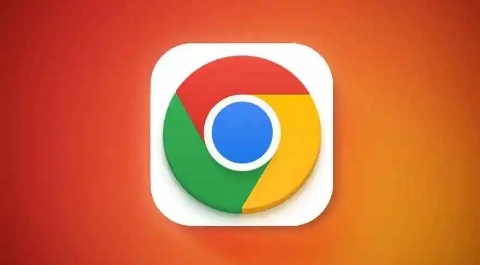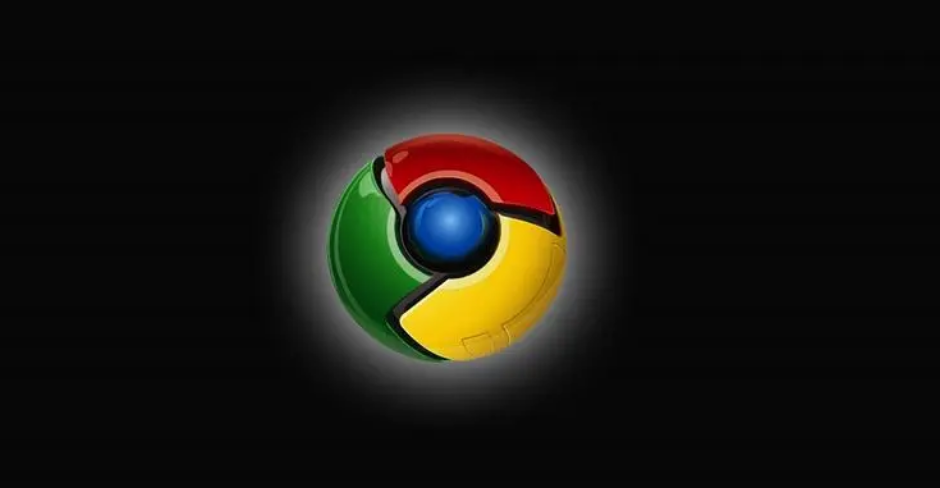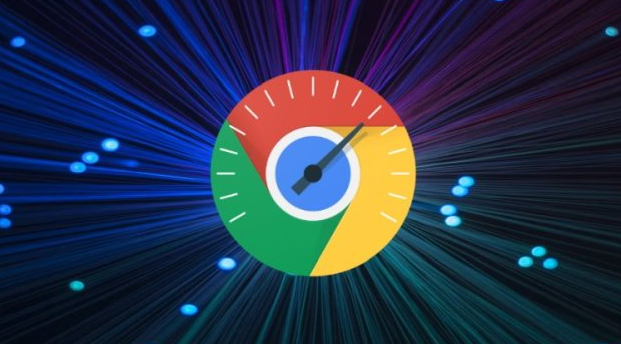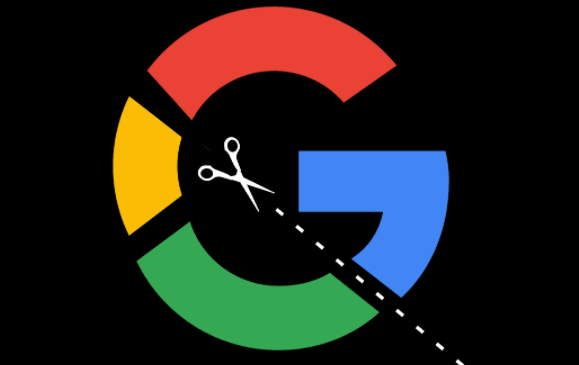1. 使用快捷键:在Windows系统中,按下`Ctrl + F5`组合键;在Mac系统中,则是`Command + F5`组合键,即可触发Chrome浏览器对当前页面进行强制刷新。这种方式能够快速地让浏览器重新从服务器加载页面的所有元素,包括图片、脚本、样式表等,确保获取到最新的页面内容。
2. 通过浏览器菜单操作:点击浏览器右上角的三个点,打开Chrome浏览器的主菜单。在下拉菜单中,找到并点击“更多工具”选项。接着,在展开的子菜单中选择“清除浏览数据”。在弹出的“清除浏览数据”对话框中,选择需要清除的数据类型(如缓存的图片和文件),以及时间范围(可以选择全部时段或自定义时间段),然后点击“清除数据”按钮。清除缓存后,再次刷新页面(可点击地址栏右侧的刷新按钮或按`F5`键),此时页面会重新从服务器加载,实现强制刷新的效果。
3. 利用开发者工具:按下`F12`键或右键单击页面并选择“检查”,打开开发者工具。在开发者工具中,找到“Network”面板(如果未显示,可在顶部的面板切换区域点击“Network”)。在“Network”面板中,确保“Disable cache”选项被勾选(如果未看到此选项,可点击面板右上角的三个点,在弹出的菜单中选择“Disable cache”)。勾选“Disable cache”后,再次刷新页面(可按`F5`键或点击浏览器地址栏右侧的刷新按钮),浏览器将不会从缓存中读取数据,而是直接从服务器重新加载页面,达到强制刷新的目的。